사용할 수 없는 위치를 수정하는 7가지 방법 iPhone iMessage
게시 됨: 2023-03-27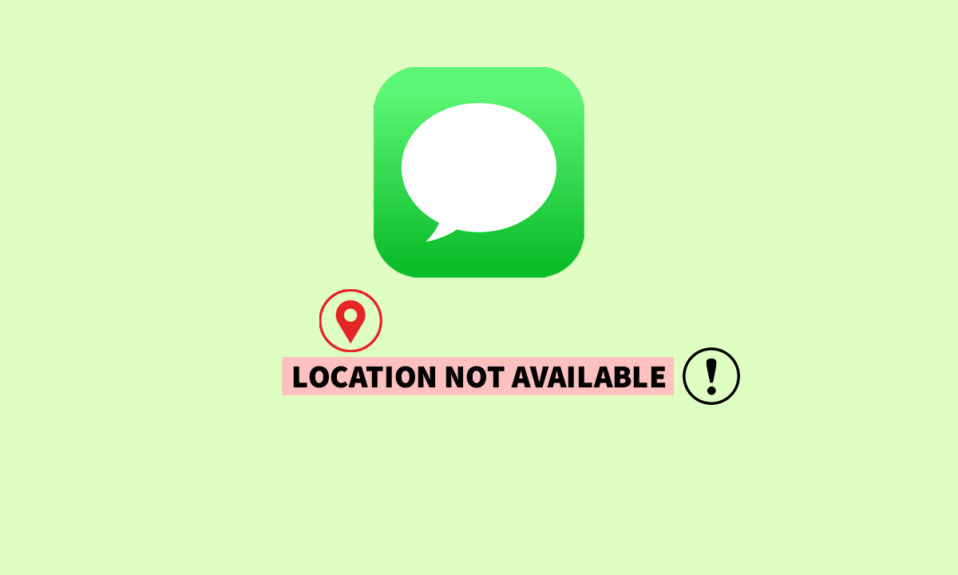
iPhone을 사용하는 경우 다른 iPhone 사용자나 Apple 기기를 사용하는 친구와 간단히 위치를 공유할 수 있습니다. 많은 사람들이 비상시 찾을 수 있도록 자신이 신뢰하는 사람들과 자신의 위치를 공유합니다. iPhone에서 iMessage를 사용하여 한 시간, 하루 또는 원하는 기간 동안 연락처와 원활하게 위치를 공유할 수 있습니다. 또한 많은 iPhone 사용자가 iPhone iMessage 문제를 사용할 수 없는 위치에 대해 불평했습니다. iPhone 문제를 사용할 수 없는 위치를 수정하려면 이 가이드를 계속 읽으세요.
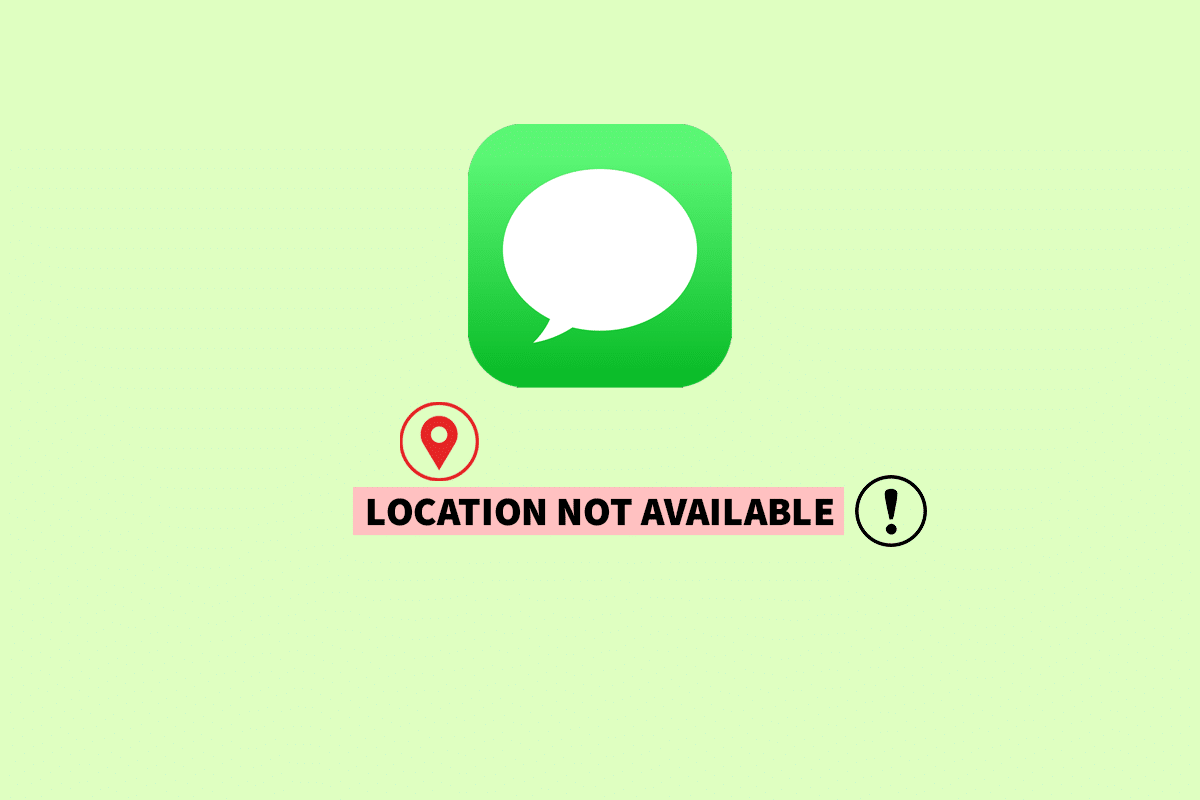
목차
- 사용할 수 없는 위치를 수정하는 7가지 방법 iPhone iMessage
- 방법 1: 기본 문제 해결 방법
- 방법 2: 올바른 날짜 및 시간 설정
- 방법 3: 내 위치 공유 활성화
- 방법 4: 위치 권한 허용
- 방법 5: iOS 업데이트
- 방법 6: 다른 위치 공유 장치 제거
- 방법 7: 네트워크 설정 재설정
사용할 수 없는 위치를 수정하는 7가지 방법 iPhone iMessage
iMessage에서 현재 또는 실시간 위치를 공유할 수 있습니다. 많은 사람들이 자신의 현재 위치를 공유하는 것은 문제가 되지 않지만 실제 위치를 공유하는 것은 더 어렵다는 것을 알게 됩니다. 대신 사용자가 자신의 위치를 다른 사람과 공유하면 iMessage 지도에 사용할 수 없는 위치가 표시됩니다.
빠른 답변
다음 단계에 따라 기기에서 내 위치 공유를 활성화하면 이 문제를 해결할 수 있습니다.
1. iPhone 설정 으로 이동하여 Apple ID를 누릅니다.
2. 메뉴에서 내 찾기 옵션을 선택합니다.
3. 그런 다음 내 위치 공유 기능을 켭니다.
문제와 해당 문제를 해결하기 위한 모든 효과적인 솔루션에 대해 알아보려면 아래 방법을 따르십시오.
방법 1: 기본 문제 해결 방법
고급 방법으로 진행하기 전에 이러한 기본 문제 해결 방법을 시도하여 오류를 수정하십시오.
1A. 인터넷 연결 전환
iMessage는 데이터를 사용하여 메시지를 보냅니다. 다른 메시징 서비스처럼 SMS(Short Message Service) 메시지를 사용하지 않는 인스턴트 메시징 서비스입니다. 마찬가지로, iMessage를 통해 위치를 수신할 때마다 장치가 WiFi 또는 모바일 데이터에 제대로 연결되지 않은 경우 iPhone iMessage를 사용할 수 없는 오류 위치가 발생합니다. Wi-Fi에서 모바일 데이터로 또는 그 반대로 전환하여 문제를 조기에 해결하십시오.
1. 제어 센터 로 이동합니다.
2. 모바일 데이터 토글을 끕니다 .
3. 그런 다음 Wi-Fi 아이콘 을 탭합니다.
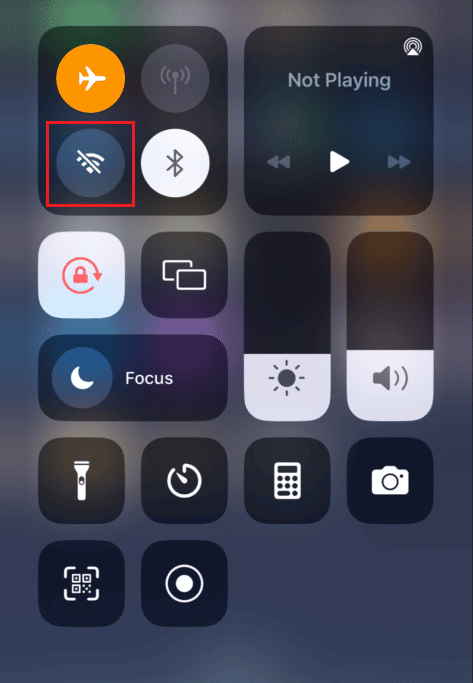
4. 원하는 Wi-Fi 네트워크를 탭하여 연결합니다.
또한 읽기 : Apple지도가 작동하지 않는 문제를 해결하는 13가지 방법
1B. 아이폰 재시동
다음으로 시도해야 할 것은 iPhone을 다시 시작하는 것입니다. 장치를 다시 시작하거나 재부팅하여 문제를 해결하여 장치가 정지되거나 결함이 발생하지 않도록 새로 고칠 수 있습니다. 자세한 단계를 찾으려면 iPhone X를 다시 시작하는 방법에 대한 가이드를 읽을 수 있습니다.
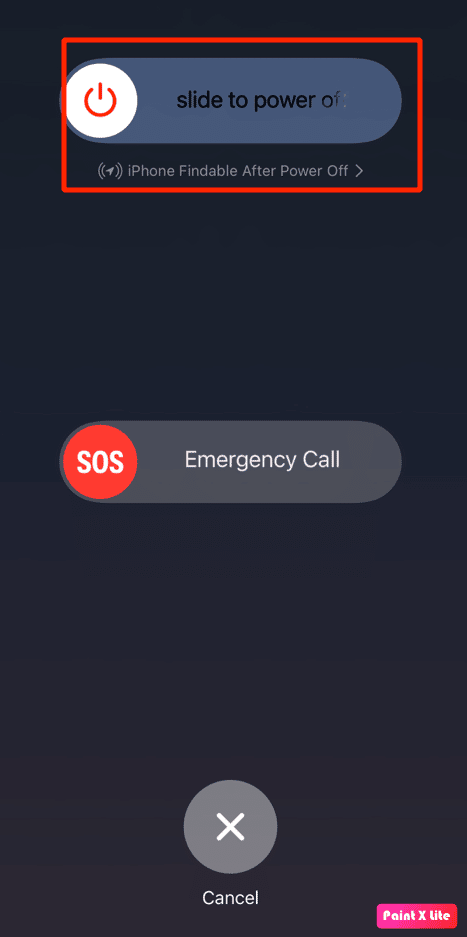
방법 2: 올바른 날짜 및 시간 설정
잘못된 날짜 및 시간은 iPhone iMessage에서 위치를 사용할 수 없는 원인이 될 수도 있습니다. 시간대와 위치에 따라 자동으로 설정되도록 하십시오. iPhone을 사용할 수 없는 위치를 수정하려면 아래 단계를 따르세요.
1. iPhone에서 설정 앱을 엽니다.
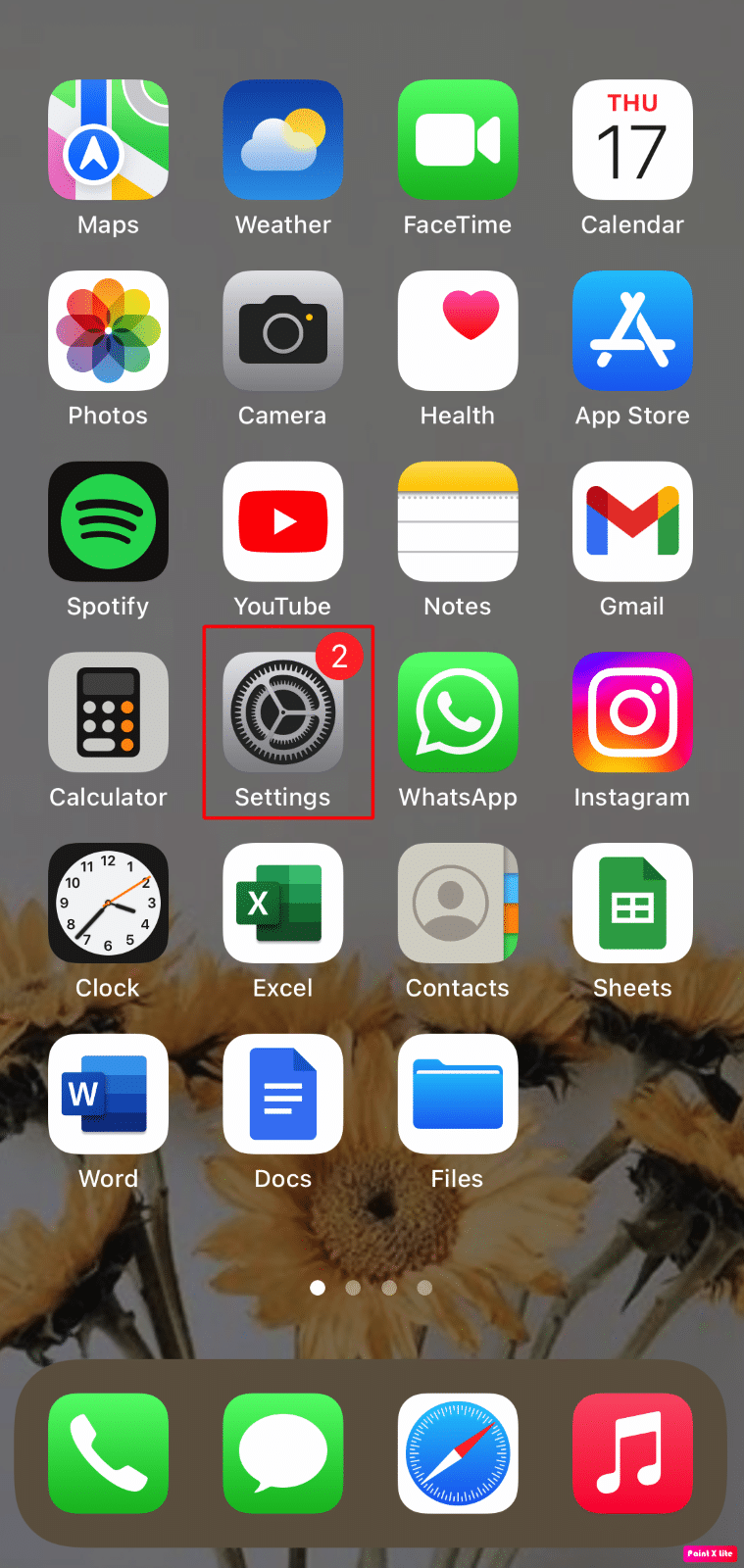
2. 이제 일반 을 누릅니다.

3. 날짜 및 시간을 누릅니다.

4. 마지막으로 iPhone이 올바른 날짜와 시간을 설정하도록 자동 설정 옵션의 토글을 켭니다 .
참고 : 이 옵션이 작동하지 않으면 비활성화하고 정확한 날짜와 시간을 수동으로 설정할 수 있습니다.
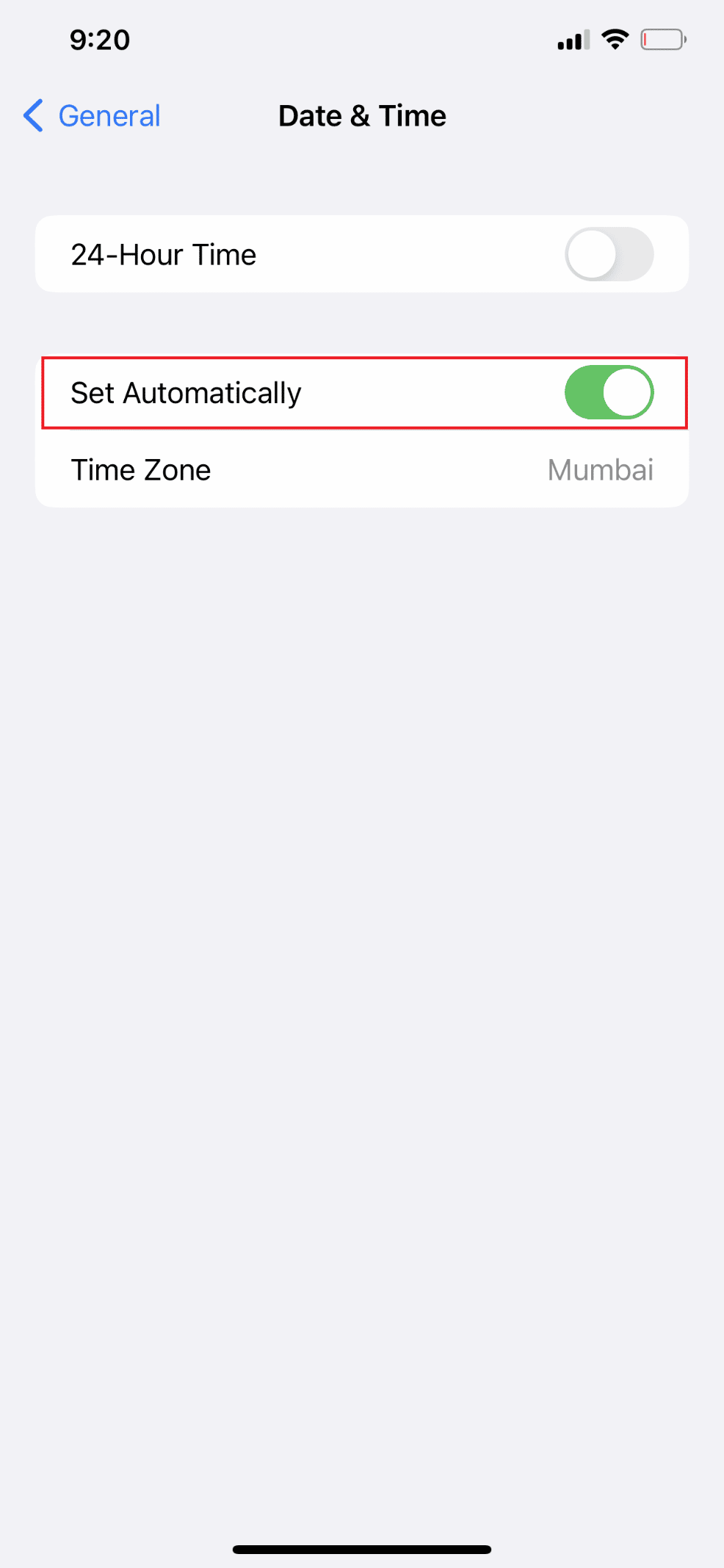
또한 읽기 : iPhone 공유를 수정하는 방법 내 위치가 회색으로 표시됨
방법 3: 내 위치 공유 활성화
위치 공유와 관련된 문제가 있는 경우 비활성화된 위치 공유가 문제의 원인 중 하나일 수 있습니다. iPhone에서 내 위치 공유 옵션이 켜져 있는지 확인하면 도움이 될 것입니다. 아래 단계에 따라 위치를 사용할 수 없는 iPhone 문제를 해결하십시오.
1. iPhone에서 설정 앱을 실행합니다.
2. 이제 상단에서 Apple ID를 누릅니다.
3. 내 찾기 옵션을 누릅니다.

4. 내 위치 공유 옵션의 토글을 켭니다 .
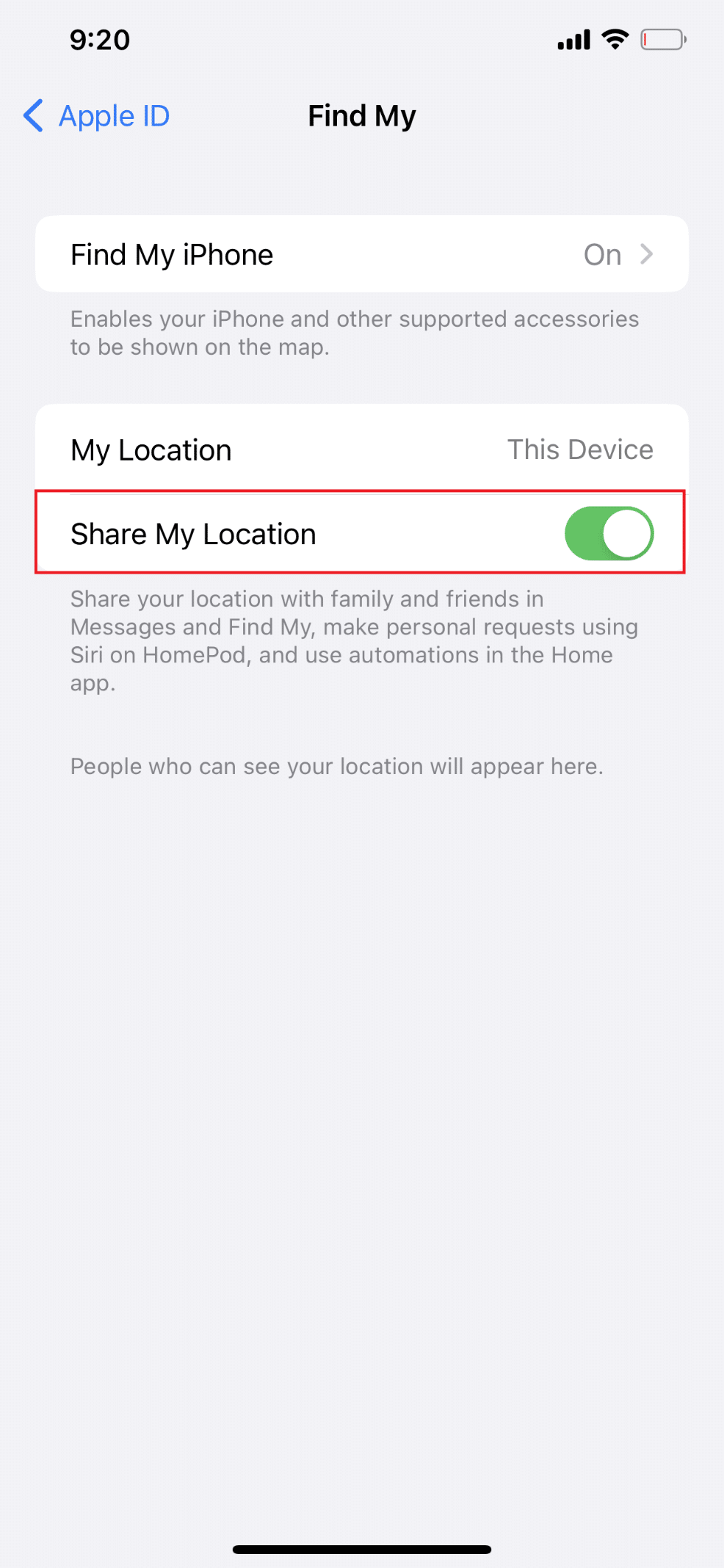
방법 4: 위치 권한 허용
iMessage가 위치를 표시하지 않을 수 있으며 이 문제는 iPhone에 대한 권한을 소홀히 했기 때문에 발생할 수 있습니다. 그러나 아래 나열된 단계에 따라 이 문제를 해결할 수 있습니다.
1. iPhone 설정 메뉴로 이동합니다.
2. 그런 다음 개인 정보 및 보안 옵션을 누릅니다.

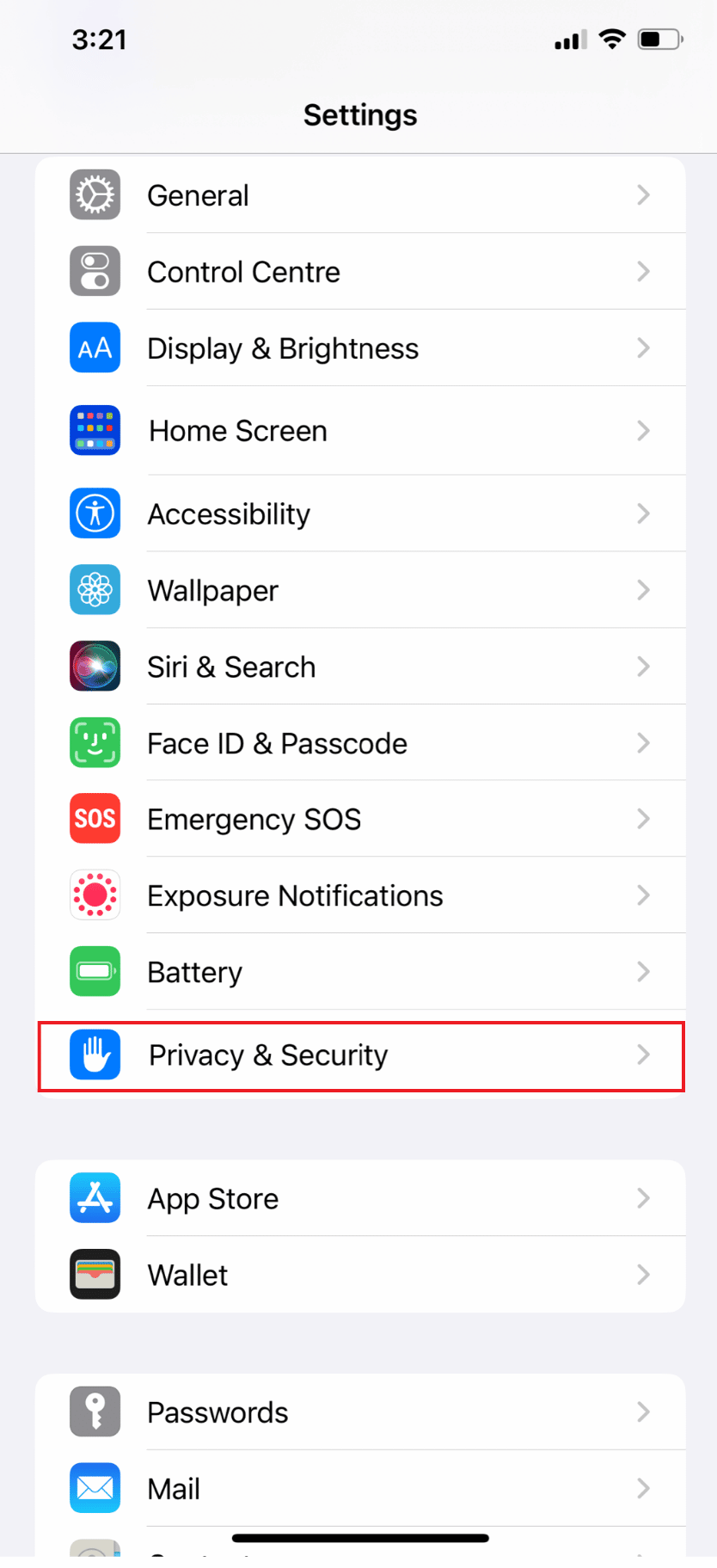
3. 개인 정보 및 보안 설정에서 위치 서비스를 누릅니다.
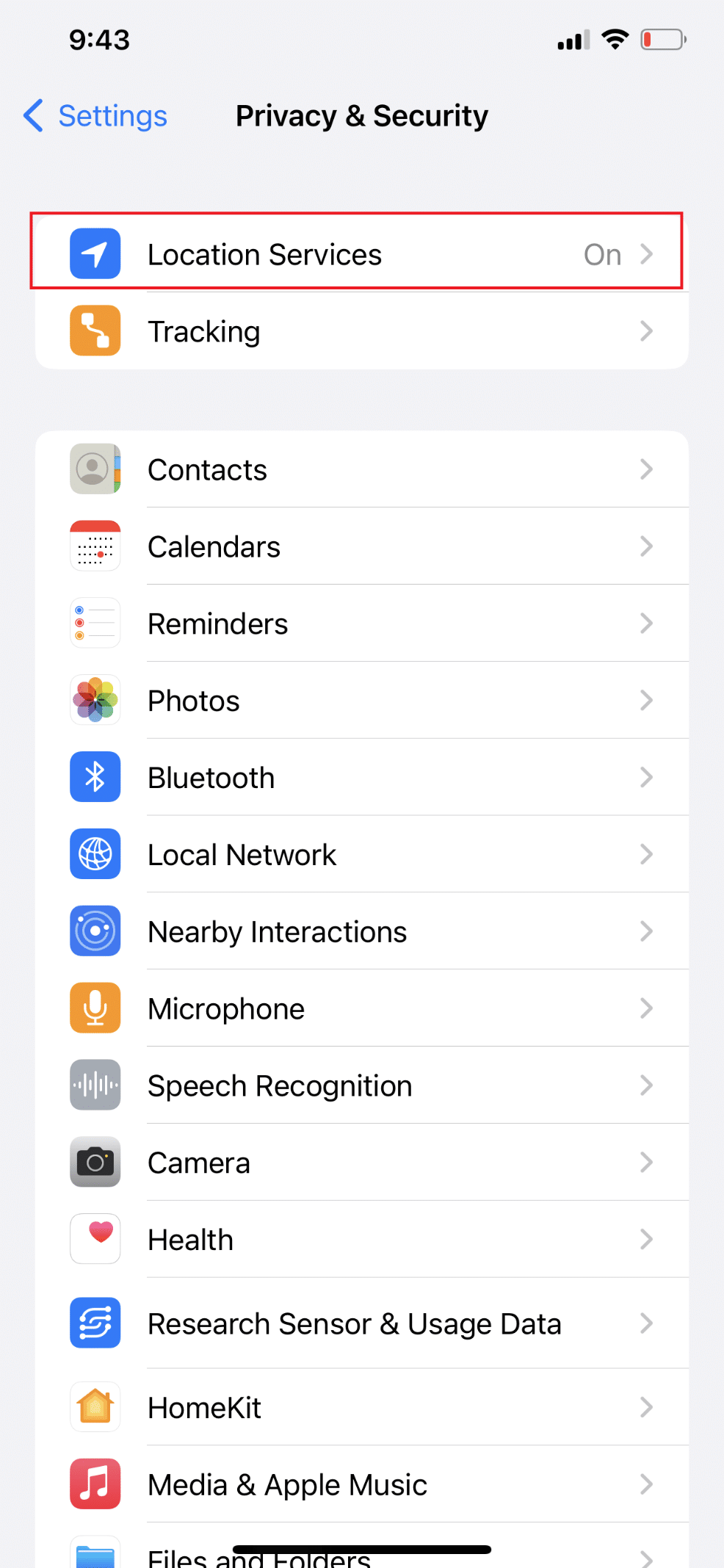
4. 위치 서비스 옵션의 토글을 켭니다 .
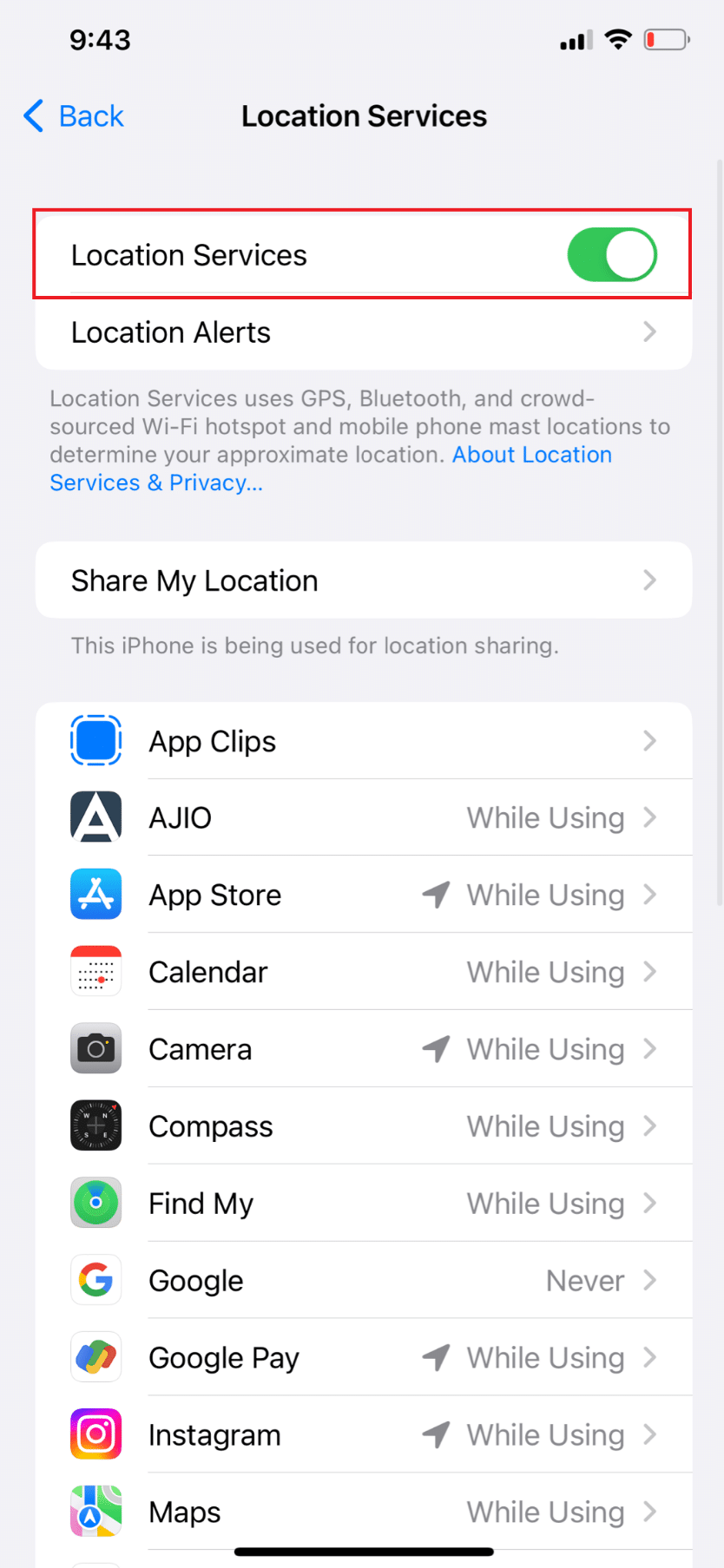
5. 마찬가지로 나의 찾기 및 메시지 에 대한 위치 설정을 켭니다 .
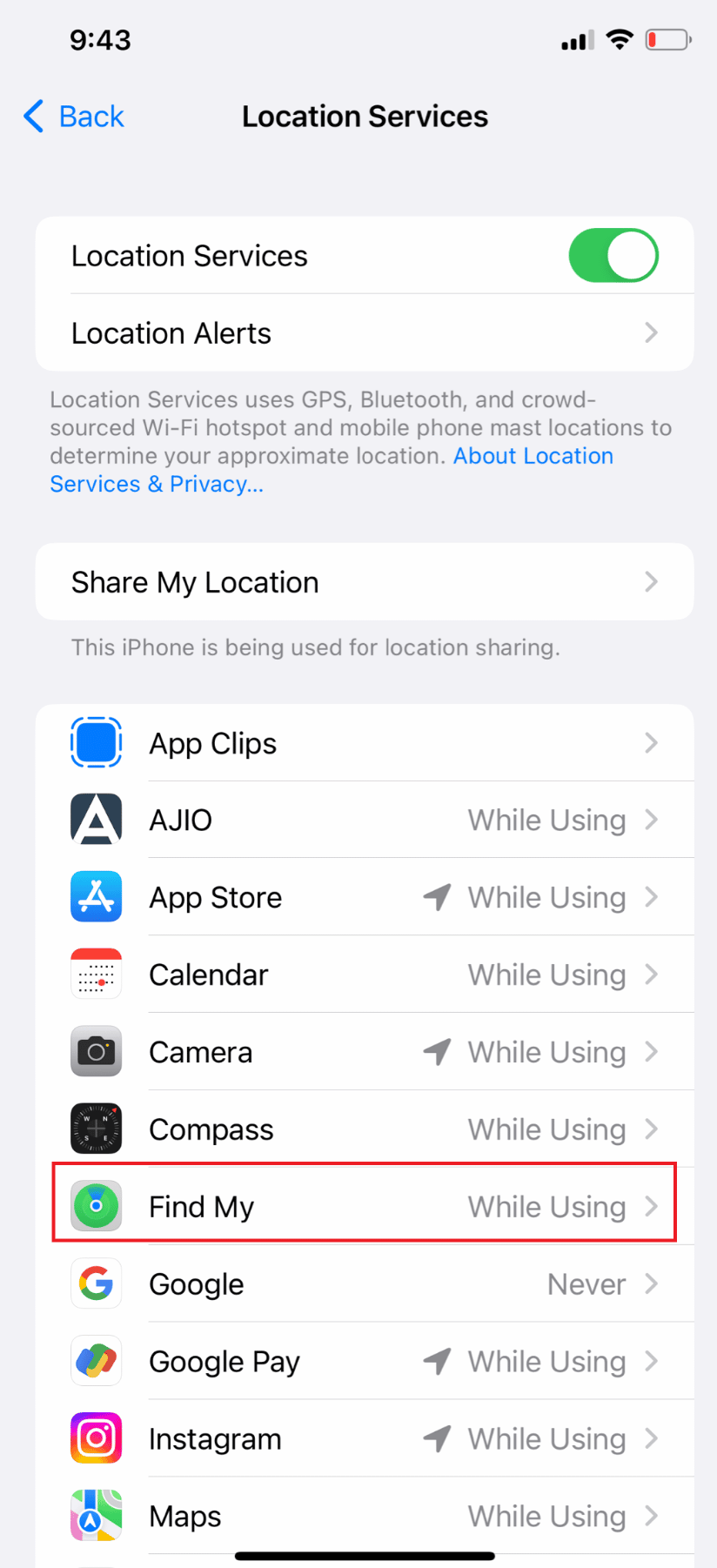
iMessage에서 위치를 공유하기 위해 필요한 권한입니다. 또한 모든 권한이 활성화된 경우 문제에 직면할 수 있는 다른 이유가 있습니다. iPhone iMessage 문제를 사용할 수 없는 위치를 수정하는 방법에 대해 자세히 알아 보려면 추가 정보를 읽으십시오.
또한 읽기 : 누군가 iPhone에서 위치를 껐는지 어떻게 알 수 있습니까?
방법 5: iOS 업데이트
iPhone에 많은 문제가 발생할 수 있으므로 iPhone을 최신 업데이트로 업데이트하여 문제 없이 유지하는 것이 좋습니다. 문제를 가장 간단하고 빠르게 해결하려면 iPhone을 최신 버전으로 업데이트해야 합니다. 아래 단계에 따라 iPhone을 업데이트하십시오.
1. iPhone에서 설정을 엽니다.
2. 그런 다음 메뉴에서 일반을 누릅니다.

3. 소프트웨어 업데이트 옵션을 누릅니다.
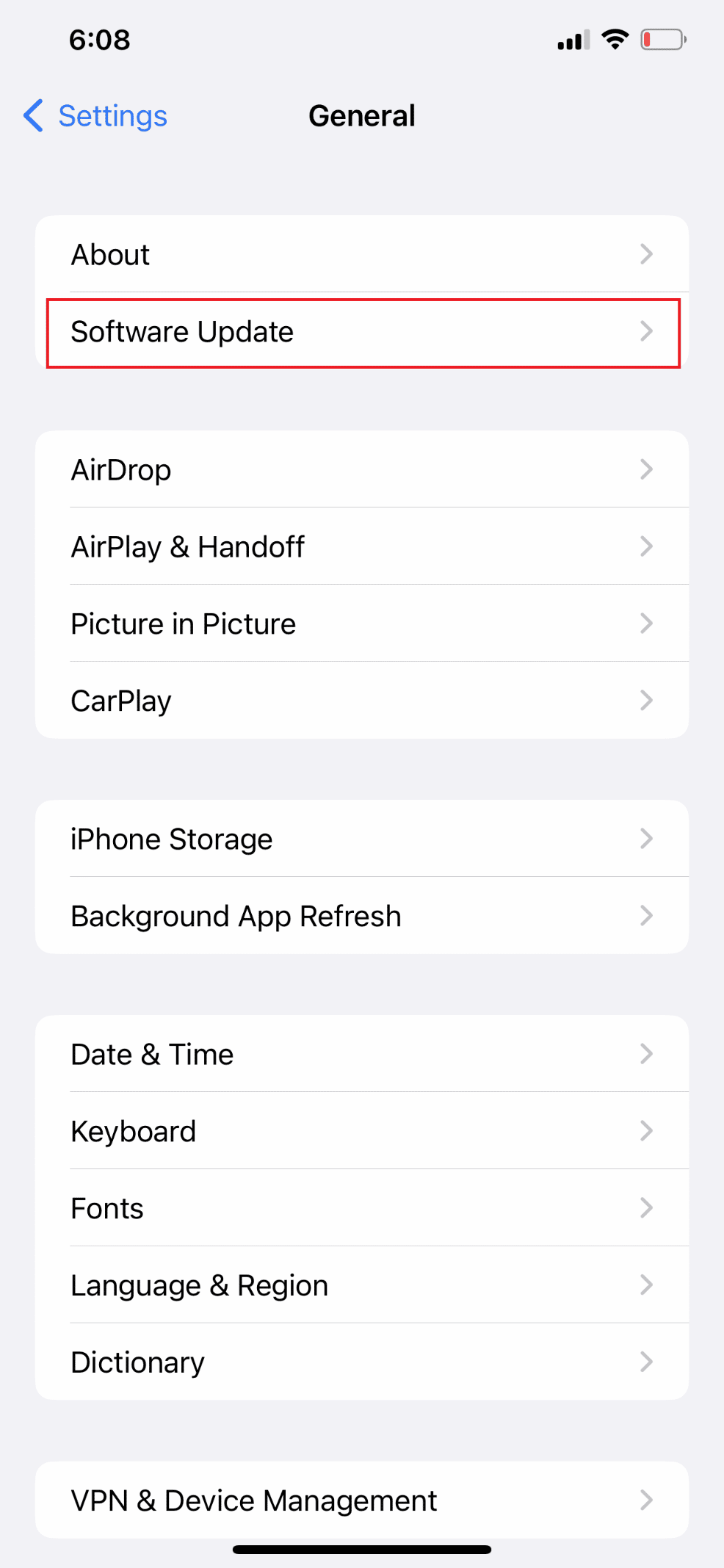
4. 그런 다음 다운로드 및 설치를 누릅니다.
참고 : iOS를 업데이트할 수 있도록 일시적으로 앱을 제거하라는 메시지가 표시되면 계속 또는 취소 를 선택하십시오.
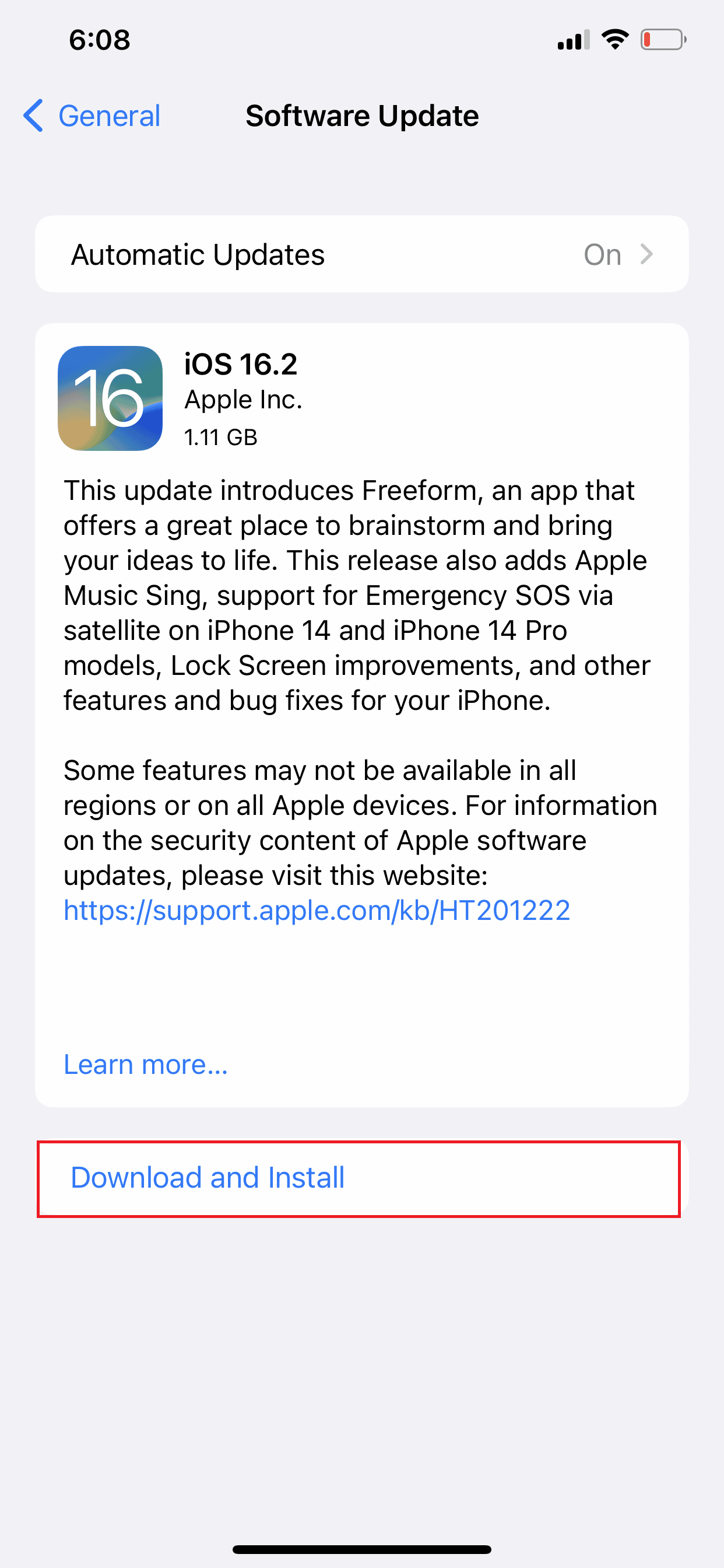
5A. 업데이트를 즉시 수행하려면 설치 옵션을 누릅니다.
5B. 또는 밤에 설치를 탭하고 잠자리에 들기 전에 연결하면 iOS 기기가 밤새 자동으로 업데이트됩니다.
참고 : 나중에 알림을 선택하면 소프트웨어를 나중에 설치할 수 있는 옵션이 제공됩니다.
방법 6: 다른 위치 공유 장치 제거
여전히 iPhone에서 위치를 찾을 수 없다면 다른 기기에서도 위치를 사용하고 있기 때문일 수 있습니다. 예를 들어 누군가 최근에 다른 전화나 Mac에서 이동하여 비슷한 주소록이 있는 두 대의 전화를 가지고 있는 경우입니다. 따라서 이러한 사용자는 문자 메시지를 보내거나 위치를 공유하려는 다른 사람뿐만 아니라 장치 간에 데이터를 주고 받는 문제에 직면할 수 있습니다.
이 문제를 해결하려면 아래 단계를 따르십시오.
1. iPhone에서 설정 앱을 엽니다.
2. 상단에서 Apple ID를 누릅니다.
참고 : 이제 iCloud와 연결된 장치(이전 및 새) 목록이 표시됩니다.
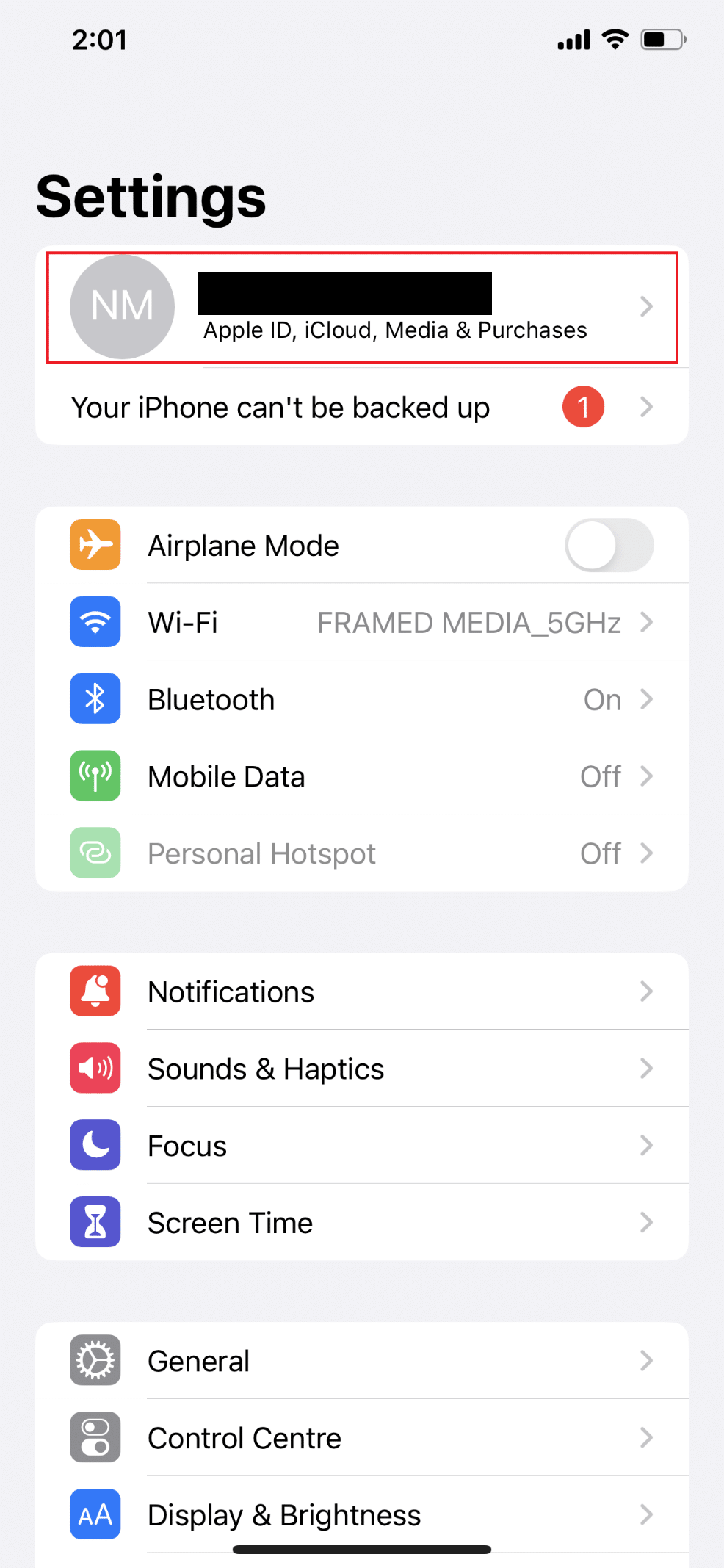
3. 수정 위치를 사용할 수 없는 iPhone 문제를 일으키는 다른 위치 공유 장치를 누릅니다.
4. 이제 계정에서 제거 > 제거 옵션을 누릅니다.
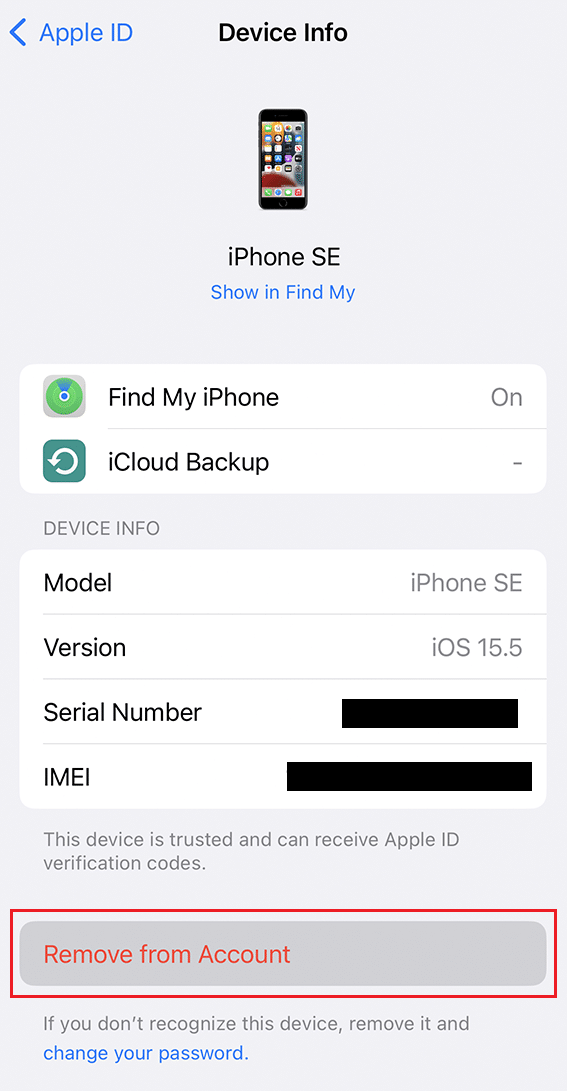
또한 읽기 : 내 iPhone 찾기 위치를 찾을 수 없다고 말하는 방법
방법 7: 네트워크 설정 재설정
위의 방법 중 하나라도 효과가 있다면 네트워크 설정을 재설정하는 것이 도움이 될 수 있습니다. 네트워크를 재설정하면 위치 설정도 기본값으로 재설정됩니다. 현재 연결된 Wi-Fi 네트워크가 손실될 수 있지만 이렇게 하면 위치 공유 문제에 도움이 됩니다. 아래 단계에 따라 위치를 사용할 수 없는 iPhone iMessage 문제를 해결하십시오.
1. iPhone에서 설정을 엽니다.
2. 그런 다음 일반 옵션을 누릅니다.
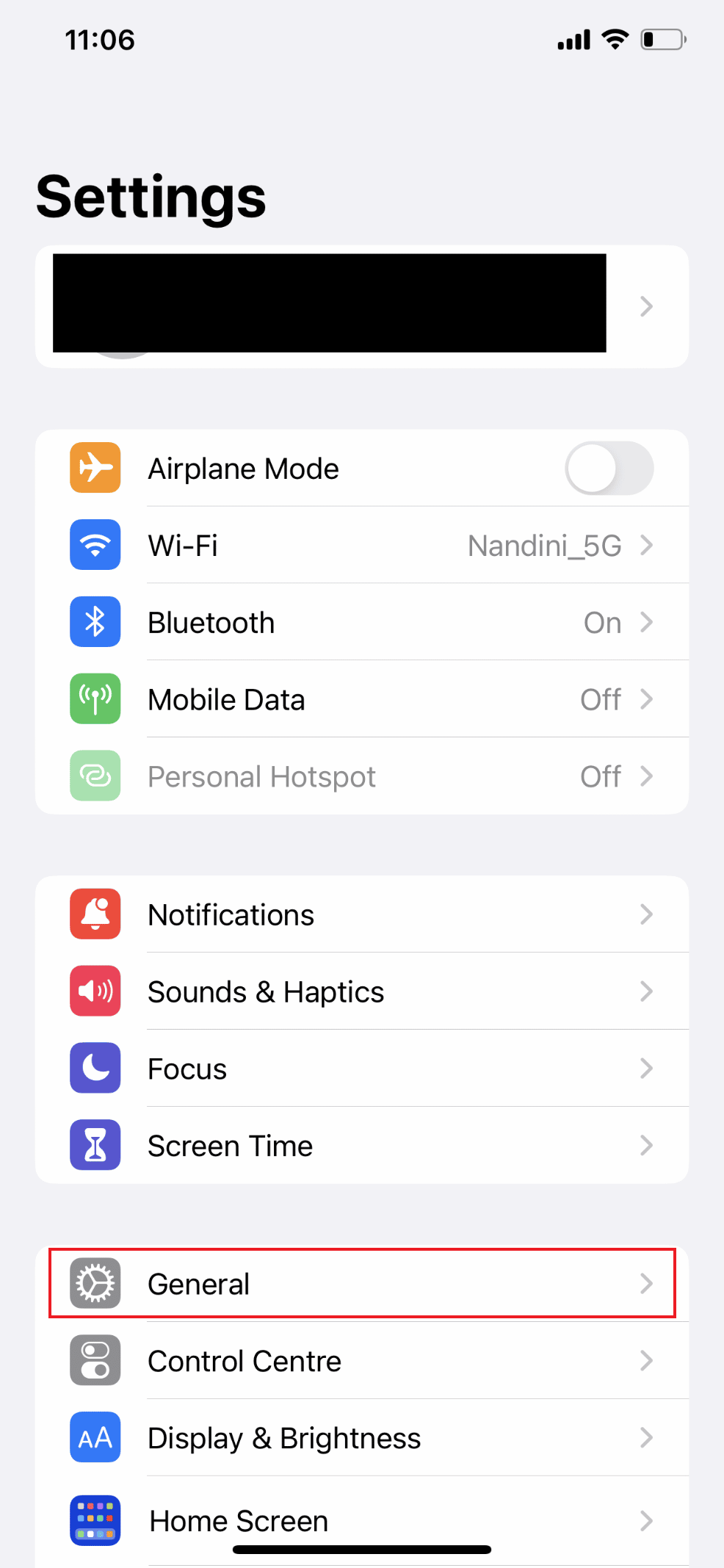
3. 이제 하단으로 스 와이프하고 iPhone 전송 또는 재설정을 선택하십시오.
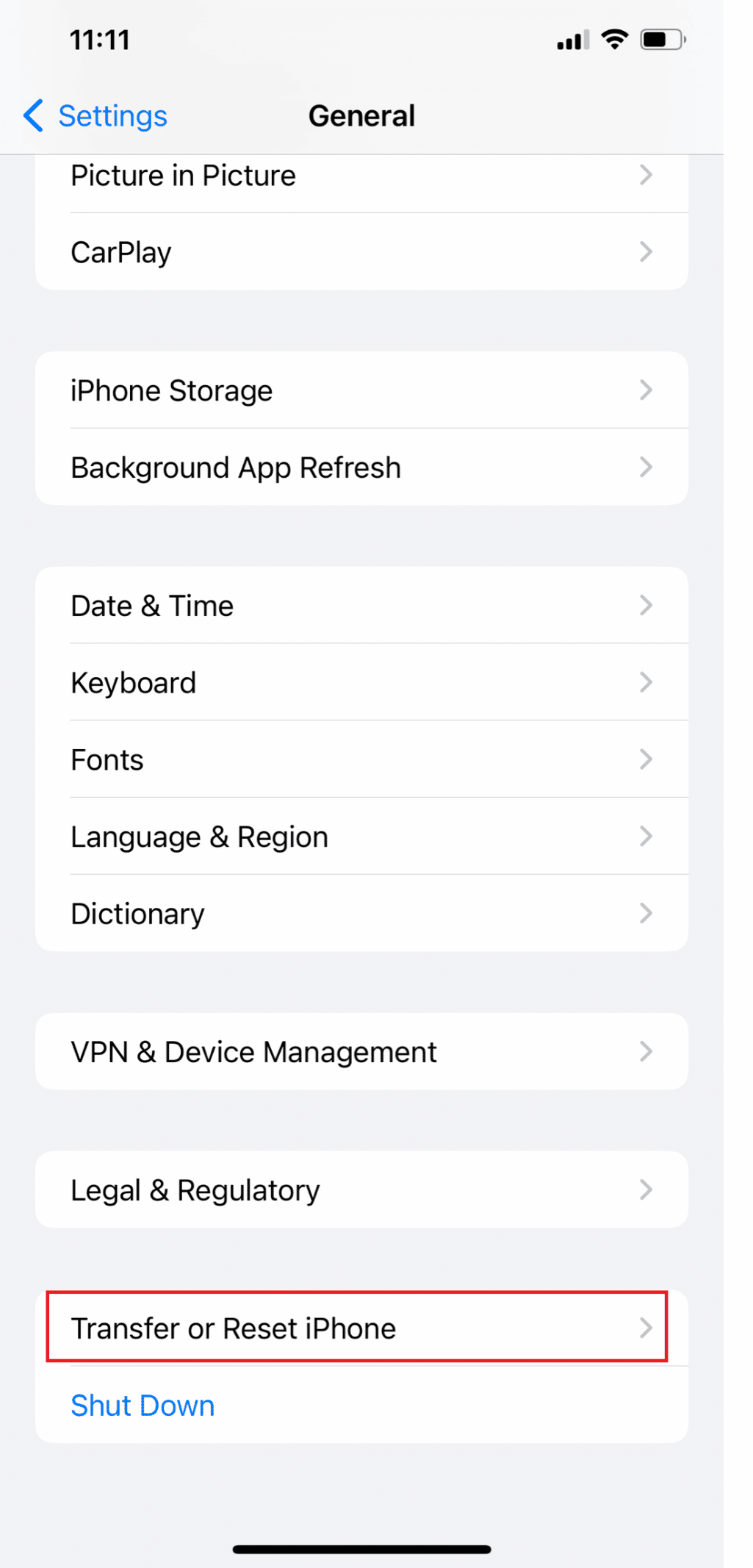
4. 재설정을 누릅니다.
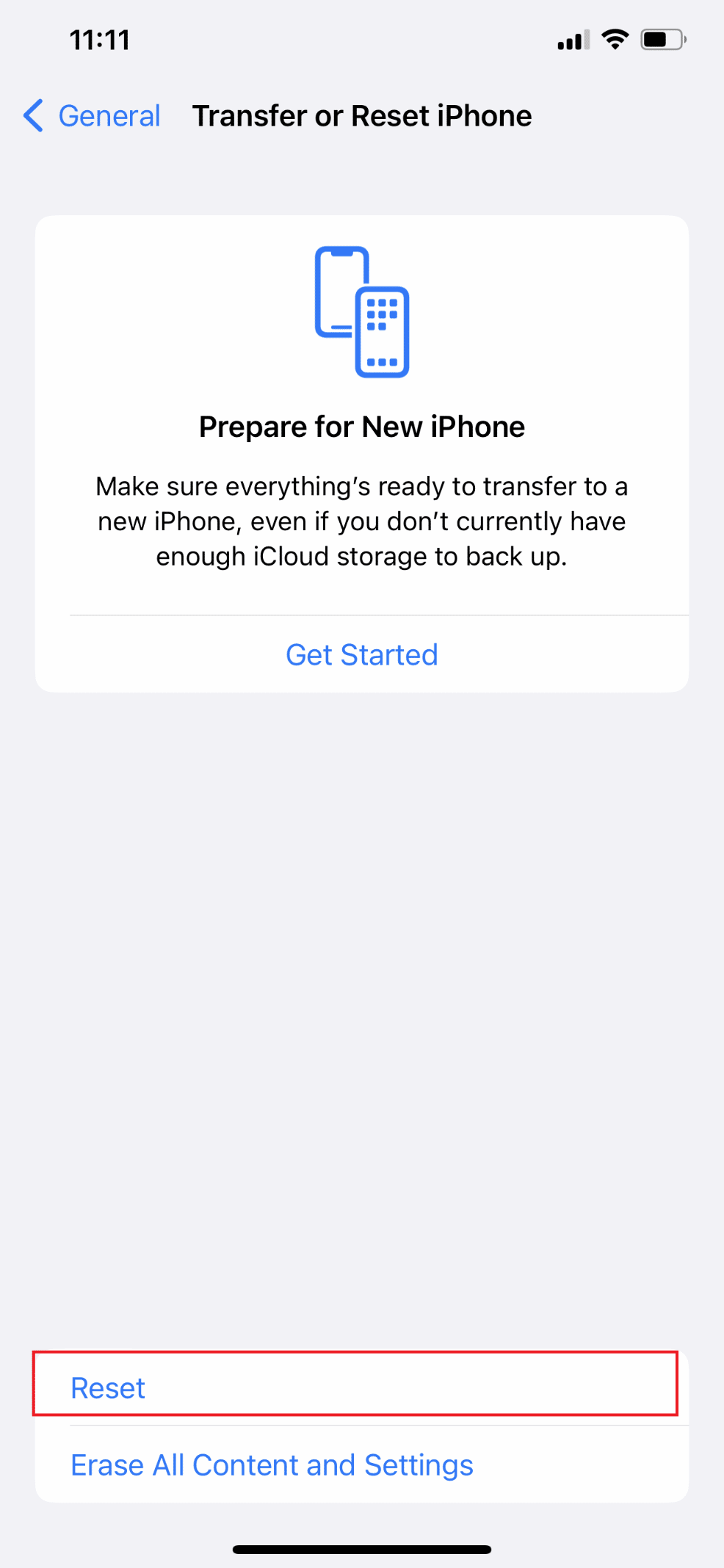
5. 마지막으로 네트워크 설정 재설정을 누르고 암호를 입력하십시오.
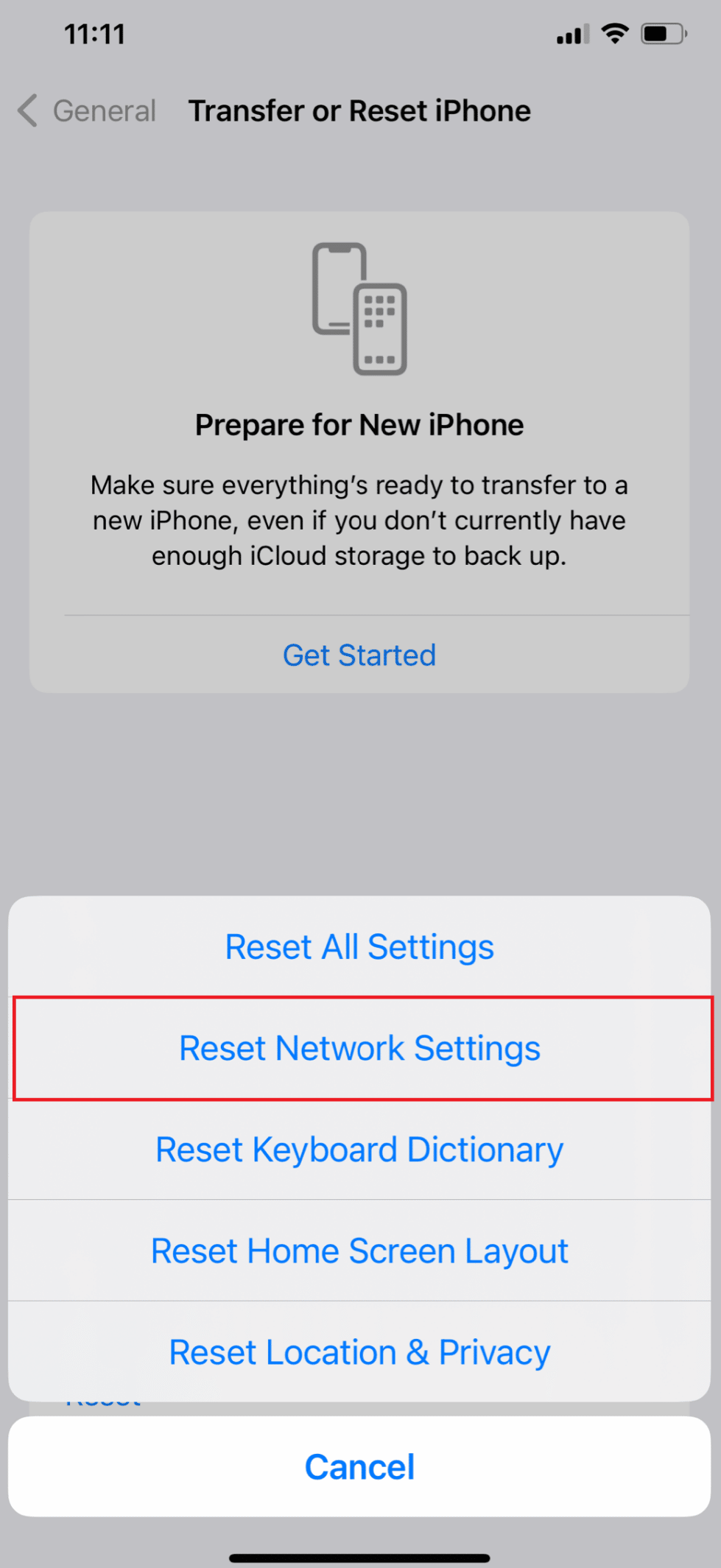
추천 :
- 40 최고의 타운 홀 11 클래시 오브 클랜 기지
- iPhone에서 앱 다운로드 기록을 삭제하는 방법
- iPhone에서 누군가의 위치를 확인하는 방법
- 이름과 위치로 Instagram 사용자를 검색하는 10가지 방법
iPhone iMessage 문제를 사용할 수 없는 위치를 수정하는 방법에 대해 배웠기를 바랍니다. 아래 의견 섹션을 통해 질문 및 제안 사항이 있으면 언제든지 문의하십시오. 또한 다음에 배우고 싶은 내용을 알려주십시오.
